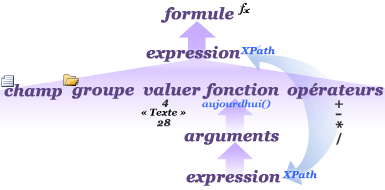Remarque : Nous faisons de notre mieux pour vous fournir le contenu d’aide le plus récent aussi rapidement que possible dans votre langue. Cette page a été traduite automatiquement et peut donc contenir des erreurs grammaticales ou des imprécisions. Notre objectif est de faire en sorte que ce contenu vous soit utile. Pouvez-vous nous indiquer en bas de page si ces informations vous ont aidé ? Voici l’article en anglais à des fins de référence aisée.
Vous pouvez aider vos utilisateurs à remplir des formulaires basés sur votre modèle de formulaire en utilisant des formules pour calculer la valeur d’un contrôle, en fonction des données entrées par l’utilisateur dans d’autres contrôles. Les calculs peuvent inclure Ajout, soustraire, multiplier et diviser les valeurs. Par exemple, si vous concevez un modèle de formulaire entrepreneurs électriques utiliseront pour appliquer à l’autorise, vous pouvez ajouter une formule à un contrôle qui calcule automatiquement le prix total que l’entreprise payer pour l’application à multiplier le nombre de Permet d’effectuer dans l’application par le prix de chaque permis.
Contenu de cet article
Qu’est une formule ?
Une formule est une expression XPath composée de valeurs, des champs ou des groupes, des fonctions et des opérateurs utilisées pour calculer et afficher d’autres valeurs. Formules peuvent servir à effectuer les tâches suivantes :
-
Calculer des valeurs mathématiques à partir de valeurs que vous spécifiez lors de la conception du modèle de formulaire ou les valeurs que les utilisateurs entrent dans des contrôles lorsqu’ils remplissent des formulaires basés sur votre modèle de formulaire...
-
Affichage des dates et heures.
-
Afficher les valeurs que les utilisateurs entrent dans un contrôle dans un autre contrôle.
-
Définissez la valeur par défaut d’un champ ou un contrôle.
-
Exécuter une règle basée sur une valeur calculée à l’aide d’une formule.
Chaque expression XPath qui est utilisée dans une formule est une combinaison de valeurs, de fonctions et d’opérateurs qui correspond à une valeur unique. Une formule peut contenir plusieurs expressions. Vous pouvez considérer une formule comme une phrase composée d’une ou plusieurs expressions, avec chaque expression représentant une expression dans la formule.
L’illustration suivante montre la relation entre une formule et une expression.
Une fonction est une expression qui renvoie une valeur basée sur les résultats d’un calcul. Les valeurs utilisées dans les fonctions sont appelées des arguments. Vous pouvez utiliser les fonctions XPath 1.0 standards qui sont incluses dans InfoPath, ainsi que certaines fonctions spécifiques à InfoPath. Recherchez des liens vers des informations supplémentaires sur les fonctions InfoPath dans la section Voir aussi.
À l’aide de deux ou plusieurs opérateurs dans une formule
Lorsqu’une formule contient plusieurs opérateurs mathématiques, InfoPath effectue le calcul en fonction de la priorité de l’opérateur. La liste suivante indique l’ordre dans lequel les opérations sont effectuées :
-
Calculs entre parenthèses
-
Multiplication et division calculs
-
Calculs addition et soustraction
Si la formule contient deux opérateurs qui ont la même priorité, les calculs sont effectuées de gauche à droite.
Par exemple, supposons que vous créez un modèle de formulaire d’application permis contenant une zone de texte qui affiche le coût total de tous les permis présentés dans une application. Les valeurs requises par cette formule provenant d’autres zones de texte dans le formulaire. La zone de texte qui affiche le coût total contient la formule suivante :
txtPermit1Qty * Txtpermiscoût1 + txtPermit2Qty * Txtpermiscoût2 /txtNumberOfPermits
Cette formule contient les opérateurs de division (/), la multiplication (*) et addition (+). En fonction de la priorité des opérateurs, la multiplication et division calculs avant l’addition. Étant donné que les opérateurs de multiplication et division ont la même priorité, la multiplication est effectuée avant l’opérateur de division, car l’opérateur de multiplication se trouve à gauche de l’opérateur de division. La formule est calculée ainsi :
-
La valeur de txtPermit1Qty est multipliée par la valeur de Txtpermiscoût1.
-
La valeur de txtPermit2Qty est multipliée par la valeur de Txtpermiscoût2, et le résultat est ensuite divisé par la valeur de txtNombreDePermis.
-
Le résultat du calcul à l’étape 1 est ajouté aux résultats du calcul à l’étape 2.
Pour contrôler l’ordre de calcul, encadrer effectue le calcul que vous souhaitez tout d’abord entre parenthèses. Les calculs dans les parenthèses sont exécutées avant de calculs en dehors des parenthèses. Placez les calculs entre parenthèses à gauche des calculs hors parenthèses. Calculs dans des parenthèses imbriquées sont réalisés depuis interne vers les parenthèses externes.
Par exemple, considérez la formule suivante :
((txtPermit1Qty * txtPermitCost1) + (txtPermit2Qty * Txtpermiscoût2)) / txtNombreDePermis
Dans cette formule, la valeur qui résulte de la multiplication des valeurs txtPermit1Qty et Txtpermiscoût1 est ajoutée à la valeur qui résulte de multiplier les valeurs txtPermit2Qty et Txtpermiscoût2. La somme d’est ensuite divisée par la valeur de txtNombreDePermis.
Insérer une formule mathématique dans un contrôle
-
Double-cliquez sur le contrôle ou le champ pour lequel vous souhaitez créer la formule.
-
Cliquez sur l’onglet Données.
-
Cliquez sur Insérer une formule
-
Pour insérer une valeur ou un opérateur mathématique dans la formule, tapez la valeur ou le symbole de l’opération mathématique dans la zone de formule.
Liste des opérations mathématiques
Opération
Symbole
Ajouter
+
Soustraire
-
Multiplier
*
Diviser
/
Remarque : Si votre formule utilise l’opérateur de division (/), vérifiez qu’il y a un espace avant et après l’opérateur de division. Si l’opérateur de division n’a pas d’espace avant et après, InfoPath peut interpréter '/' comme un séparateur pour les étapes d’emplacement XPath plutôt que comme un opérateur de division.
Conseil : Formules mathématiques dépendent généralement de nombres entiers ou décimaux en tant qu’arguments. Pour éviter les valeurs vides dans votre formule, activez la case à cocher considérer les valeurs vides comme un zéro dans la catégorie Options avancées dans la boîte de dialogue Options de formulaire.
-
Pour vérifier la formule pour la syntaxe correcte, dans la boîte de dialogue Insérer une formule, cliquez sur Vérifier la formule.
Ma formule contient des erreurs
Cliquez sur Afficher les détails dans la boîte de dialogue Microsoft Office InfoPath pour afficher les erreurs dans la formule. Voici quelques suggestions pour résoudre ces erreurs :
-
Si vous utilisez une fonction dans votre formule, vérifiez que vous utilisez les bons arguments pour la fonction. Certaines fonctions requièrent des champs ou des groupes tandis que d’autres fonctions requièrent des valeurs spécifiées en tant qu’arguments. Recherchez des liens vers des informations supplémentaires sur les fonctions dans la section Voir aussi.
-
Supprimez et retapez votre formule pour vous assurer qu’elle est correctement orthographiée.
-
-
Pour tester vos modifications, cliquez sur Aperçu dans la barre d’outils Standard, ou appuyez sur Ctrl+Maj+B.